QTS 4.4.3 で、DaVinci Resolve Studio 16 を macOS と Windows との間で共同作業させるにはどのようにすればよいですか?
このチュートリアルでは、DaVinci Resolve Studio 16とQNAP NASを使用して、マルチユーザーによる共同オンライン編集環境を作るプロセスを解説します。このチュートリアルで扱うコラボレーション機能は、DaVinci Resolve Studioの無償版ではサポートされていません。
ネットワーク トポグラフィ

| 項目 | 説明 |
|---|---|
| 1 | QTS 4.4.3が動作するQNAP NAS |
| 2 | 10Gbps Cat 6接続 |
| 3 | 10Gbps Cat 6接続 |
| 4 | QNAP QSW-1208-8C スイッチ |
| 5 | 10Gbps Cat 6接続 |
| 6 | 10Gbps Cat 6接続 |
| 7 | 10GbE ネットワークアダプター付きmacOSワークステーション |
| 8 | 10GbE ネットワークアダプター付きWindowsワークステーション |
NAS の構成
DaVinci Studioを設定する前に、QNAP NASを共同環境でホストする準備が必要になります。
共有フォルダーの作成
最初のタスクは、NAS上に空のフォルダーを作ることです。このフォルダーは、DaVinciデータベースを保存するPostgreSQLコンテナによって使われます。このようなデータベースの保存では、コンテナが削除された場合でもデータの保持が可能です。PostgreSQLコンテナは空のフォルダーだけをマウント可能です。
- QTSにログインします。
- File Station を開きます。
 をクリックします。
をクリックします。- [共有フォルダー] を選択します。

共有フォルダーが作成されます。 - 作成されたフォルダーに進みます。
 をクリックします。
をクリックします。- [フォルダー] を選択します。

空のフォルダーが作成されます。
Container Stationのインストール
- QTSにログインします。
- App Center を開きます。
- Container Stationを探します。
- [インストール] をクリックします。
App CenterがContainer Stationをインストールします。

PostgreSQLコンテナのインストール
- [Container Station] > [作成] に進みます。
- 検索バーを見つけます。
- [postgresql] を入力します。
- [Docker Hub] タブに進みます。

- 公式postgresコンテナを見つけます。

- [インストール] をクリックします。
インストールバージョンの選択ウィンドウが開きます。

- バージョン9.5.4を選択します。
- [次へ] をクリックします。
コンテナの作成ウィンドウが開きます。 - PostgreSQLコンテナの設定を行います。
- [詳細設定] をクリックします。

- ポート フォワーディングを設定します。
- [ネットワーク] > [ポート フォワーディング] に進みます。
- [追加] をクリックします。
- ホストポートを5432に設定します。
- コンテナポートを5432に設定します。

- 共有フォルダーを設定します。
- [共有フォルダー] > [ホストからのボリューム] に進みます。
- [追加] をクリックします。
- [ホストからのボリューム] を設定します。
- 空のフォルダーを確認します。
- そのフォルダーへのパスを入力します。
- [マウントポイント] を設定します。
- 「/var/lib/postgresql/data」と入力します
- [読み込み] を選択します。
- [書き込み] を選択します。
- [作成] をクリックします。

- コンテナ設定を確認してください。
- [OK] をクリックします。
Container Stationがコンテナを作成します。


これでPostgreSQLコンテナが動作します。コンテナのステータスの確認や設定追加は「概要」ページで行えます。
pg_hba.confファイルとpostgresql.confファイルを修正する
SSH接続を許可する
- [コントロールパネル] > [ネットワーク&ファイルサービス] > [Telnet/SSH] に進みます。

- [SSH接続を許可する] を選択します。
- ポートを22に設定します。
- [適用] をクリックします。
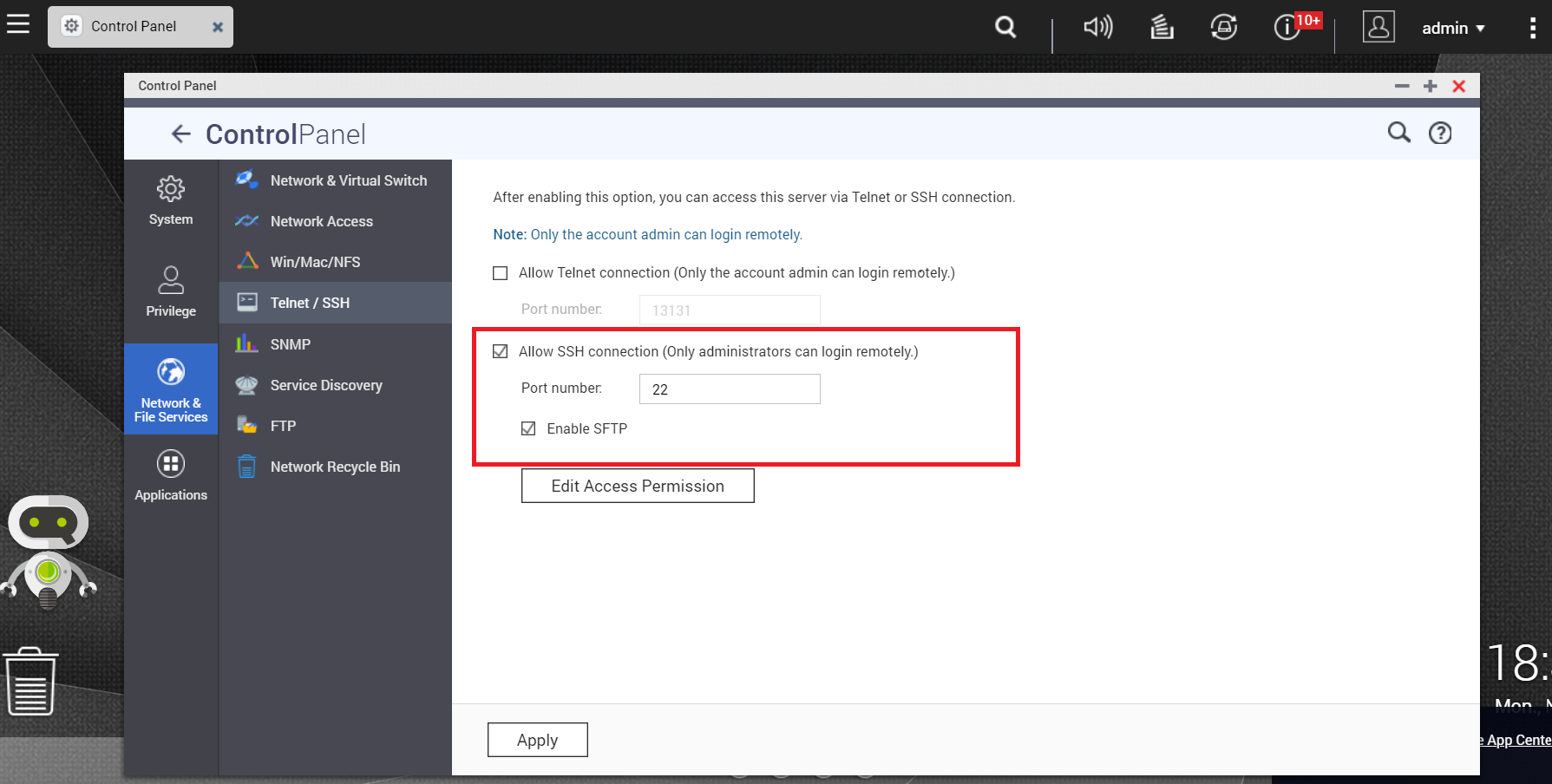
pg_hba.confファイルを修正する
このプロセスでは、外部TCP/IP接続を許可するためのpg_hba.confファイルの修正方法を説明します。
- NASに対するSSH接続を確立します。
- MacOSデバイスにログオンします。
- ターミナルを開く
- 次のコマンドを入力します。
ssh admin@<お使いのNAS_IP> - NAS管理者のパスワードを入力します。
- pg_hba.confファイルを見つけます。
- 次のコマンドを入力します。
find / -name pg_hba.conf - 表示されるパスを記録します。
- 次のコマンドを入力します。
- ファイルを開きます。
- 次のコマンドを入力します。
cat <表示されたファイルへのパス>
- 次のコマンドを入力します。
- ファイルを修正します。
- 次のコマンドを入力します。
echo "host all all <お使いのNAS IP>/<ネットワークセグメント> trust" >
<表示されたファイルへのパス>
DaVinci Resolve Studioでは、セキュリティ用のmd5やパスワードの使用は認められません。プライベートネットワークの場合、これは問題にならないでしょう。 - 次のコマンドを入力します。
- 修正を確認します。
- 次のコマンドを入力します。
cat <表示されたファイルへのパス>
- 次のコマンドを入力します。
postgresql.confファイルを修正する
このプロセスは、ローカルホストのIPアドレスではなく外部IPアドレスをリスンするためにpostgresql.confファイルのリスニングアドレスを変更する方法を説明します。
- NASに対するSSH接続を確立します。
- MacOSデバイスにログオンします。
- ターミナルを開く
- 次のコマンドを入力します。
ssh admin@<お使いのNAS_IP> - NAS管理者のパスワードを入力します。
- pg_hba.confファイルを見つけます。
- 次のコマンドを入力します。
find / -name postgresql.conf - 表示されるパスを記録します。
- 次のコマンドを入力します。
- ファイルを開きます。
- 次のコマンドを入力します。
cat <表示されたファイルへのパス>
- 次のコマンドを入力します。
- ファイルを修正します。
- 次のコマンドを入力します。
echo "listen_addresses = '*' " >>
<表示されたファイルへのパス>
- 次のコマンドを入力します。
- 修正を確認します。
- 次のコマンドを入力します。
cat <表示されたファイルへのパス>
- 次のコマンドを入力します。
変更を確定するにはNASを再起動する必要があります。
共有フォルダーをワークステーションにマップ
NASを設定したら、共有フォルダーをワークステーションにネットワークドライブとしてマップする準備が整います。これにより、フォルダーをDavinci Resolve Studio 16の中からアクセスすることができるようになります。
ネットワークドライブをmacOSにマップ
- macOSにログインします。
- [Finder] > [移動] > [サーバへ接続] に進みます。

サーバへ接続ウィンドウが開きます。 - smb://<NAS IPアドレス>を入力します
- [接続] をクリックします。
ログインウィンドウが開きます。 - QNAP NASの管理者ユーザー名を入力します。
- QNAP NASの管理者パスワードを入力します。

- [接続]をクリックします。
フォルダー選択ウィンドウが開きます。 - 共有DaVinciデータベースフォルダーを選択します。
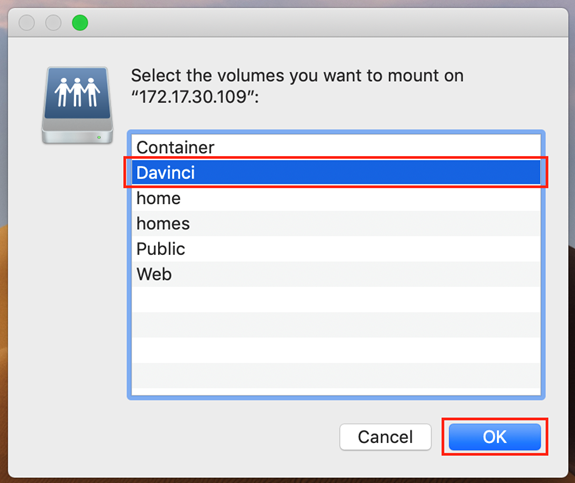
- [OK]をクリックします。
macOSが共有フォルダーをマップします。
ネットワークドライブWindows 10にマップ
- Windows 10にログインします。
- エクスプローラーウィンドウを開きます。
- NASに接続
- \\<NAS IPアドレス>を入力します。
- ログインウィンドウが開きます。
- QNAP NASの管理者ユーザー名を入力します。
- QNAP NASの管理者パスワードを入力します。
- [OK]をクリックします。
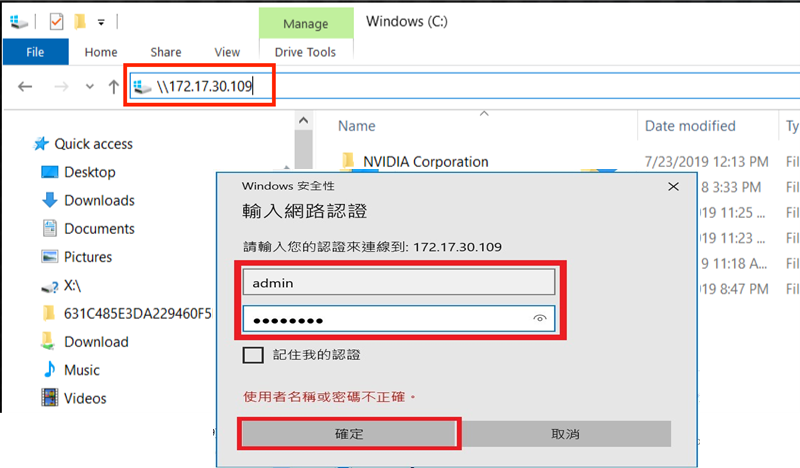
WindowsがNASに接続します。
- 共有DaVinciフォルダーを右クリックします。
- [ネットワークドライブをマップ] を選択します。
ネットワークドライブをマップウィンドウが開きます。

- [終了]をクリックします。
Windows 10が共有フォルダーをマップします。
DaVinci Resolve Studio 16の設定
共有フォルダーがワークステーションにマップされ、DaVinci Resolve Studioを設定する準備ができました。最初の手順は、先に作成したPostgreSQLコンテナにデータベースを作成することです。
新しいDaVinciデータベースを作成
- DaVinci Resolveを開きます。
- [新しいデータベース] をクリックします。

新しいデータベースウィンドウが開きます。 - [作成]をクリックします。
- データベース名を入力します。
- NAS IPアドレスに場所を設定します。
- [作成]をクリックします。

DaVinciが新しいデータベースを作成します。
新しいDaVinciプロジェクトを作成
- 作成されたPostgreSQLデータベースを選択します。
- [新しいプロジェクト] をクリックします。
新しいプロジェクトの作成ウィンドウが開きます。 - プロジェクト名を入力します。
- [作成]をクリックします。
DaVinciが新しいプロジェクトを作成します。

DaVinciプロジェクトの設定
- 以前に作成したプロジェクトを開きます。
- [ファイル] > [プロジェクト設定] に進みます。

プロジェクト設定ウィンドウが開きます。 - [マスター設定] に進みます。
- 作業フォルダーを設定します。

- キャッシュファイルの場所をNASフォルダーに設定します。
- Gallery Stillsの場所をNASフォルダーに設定します。
- [キャプチャーと再生] に進みます。
- キャプチャー設定を行います。
- クリップの保存場所をNASフォルダーに設定します。

- クリップの保存場所をNASフォルダーに設定します。
- [保存]をクリックします。
確認ウィンドウが開きます。 - [更新]をクリックします。

オプション:マップされたマウント設定を行う
DaVinci環境がMacとWindowsの両ワークステーションを使用している場合は、共有環境が正しく動作するよう追加の手順を実施する必要があります。MacとWindowsの両ワークステーションを使用していない場合は、この手順は不要です。
macOS上でマップされたマウント設定を行う
- DaVinci Resolve Studioを開きます。
- [DaVinci Resolve] > [プリファレンス] に進みます。

プリファレンスウィンドウが開きます。 - [メディアストレージ] に進みます。
- [追加]をクリックします。
- マウント位置をmacOSがマップしたネットワークドライブ (/Volumes/Davinci) に設定します。
- マップされたマウント位置をWindowsがマップしたネットワークドライブ (X:\) に設定します。

- [Sakve] をクリックします。
プリファレンスウィンドウが閉じます。 - [ファイル] > [コラボレーションを有効化] に進みます。

|
注記: DaVinci Resolveを開き、[プリファレンス] > [メディアストレージ] > [マップされたマウント] に進みます。 |
Windows 10上でマップされたマウント設定を行う
- DaVinci Resolve Studioを開きます。
- [新しいデータベース] > [接続] をクリックします。.
- [PostgreSQL] を選択します。
新しいデータベースウィンドウが開きます。 - データベース設定を行います。
- データベースの名称を指定します。
- [場所] の下でNAS の IP アドレスを指定します。
- [追加]をクリックします。

- [プリファレンス] に進みます。
プリファレンスウィンドウが開きます。 - [メディアストレージ] に進みます。
- [追加]をクリックします。
- マウント位置をWindowsがマップしているネットワークドライブ (X:\) に設定します。
- マップされたマウント位置をmacOSがマップしているネットワークドライブ (/Volumes/Davinci) に設定します。

- [保存]をクリックします。
プリファレンスウィンドウが閉じます。
|
注記: DaVinci Resolveを開き、[プリファレンス] > [メディアストレージ] > [マップされたマウント] に進みます。 |





